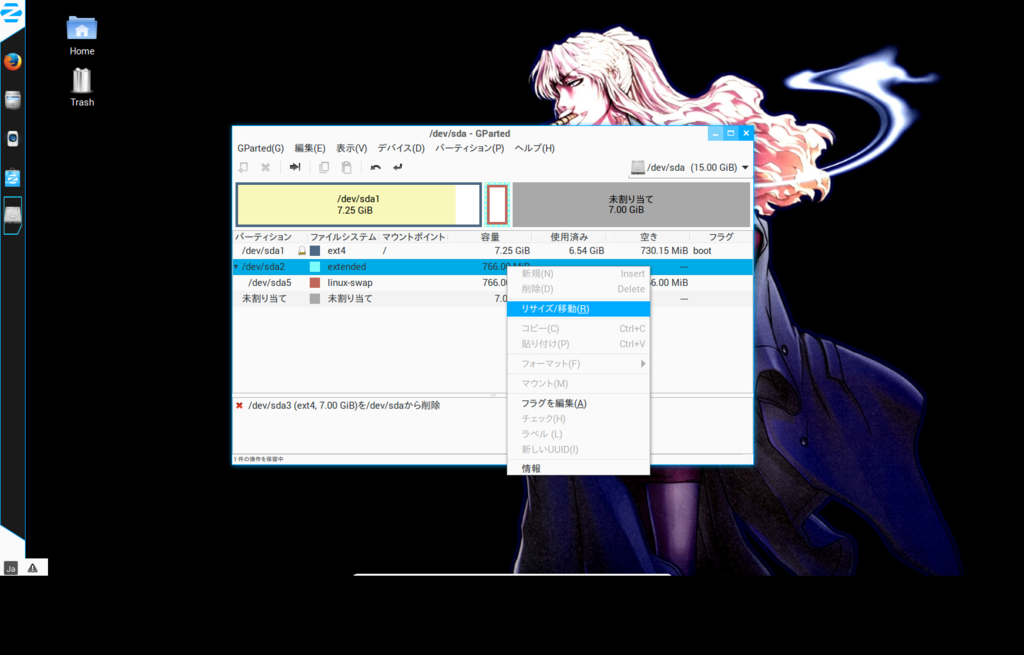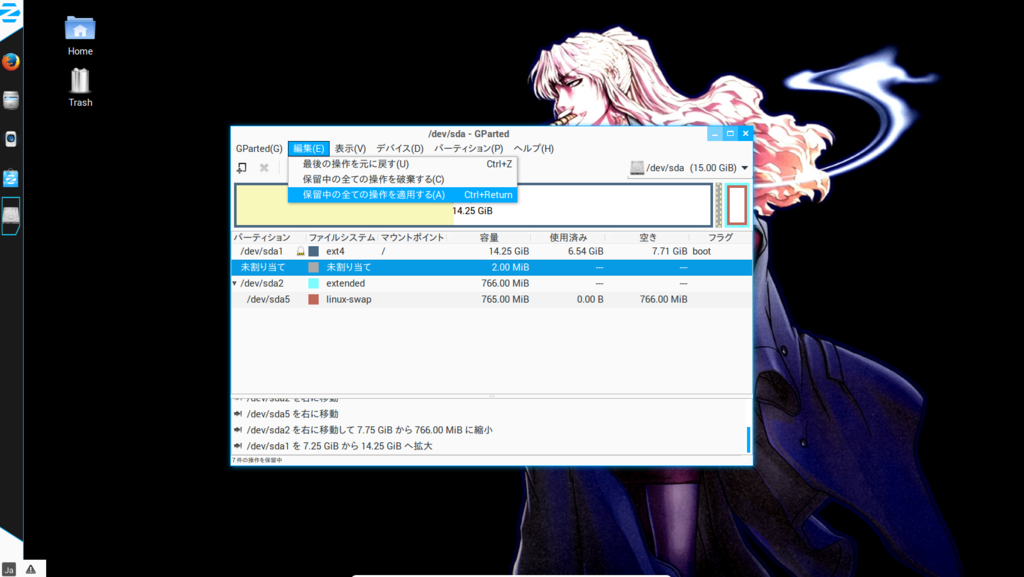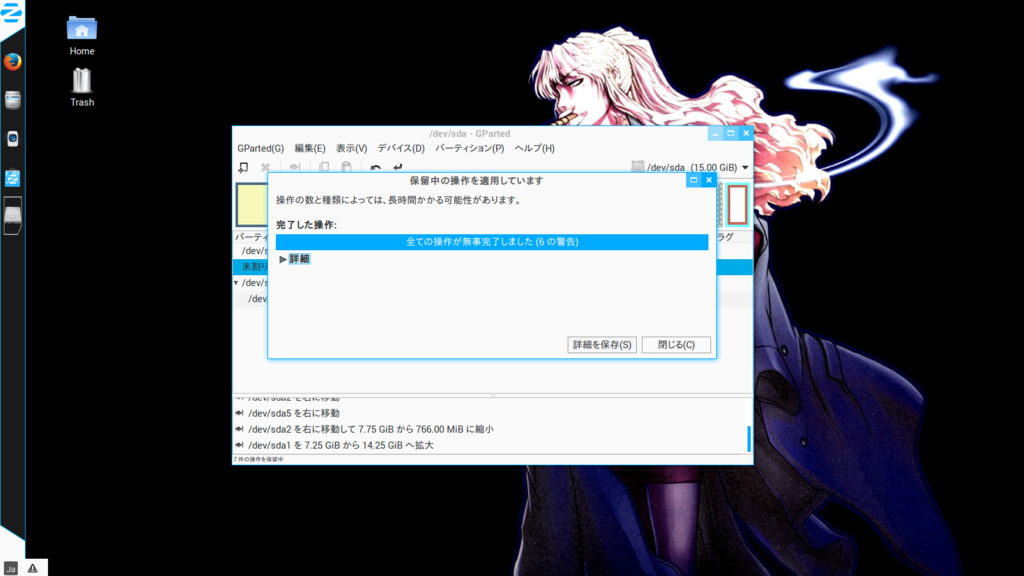こんにちは。Milkです。
今回は、パーティションの拡張のお話。
前回は、Ubuntuの派生ディストリビューションをVirtual boxに入れてみました。
がしかし、問題が少々発生・・・
一部の仮想マシンで容量が足りなくなってきたのです(;・∀・)
はい。死にました。ガンガンにアップデートが来るので、仮想HDD容量がひっ迫してます!と怒られまくりました。
ということで、仮想HDDの容量を修正し、パーティションの容量を大きくします。
パーティションを操作する(GParted)
先ずは、仮想HDDの容量を修正します。
以下を参考にしました。(ありがとうございます。)
http://blogger.zatsuroku.net/2016/02/virtualboxvdihdd.htmlblogger.zatsuroku.net
VirtualBoxでゲストOSのHDDを拡張!VDIのリサイズ|雑録的ノート
何故に、Virtual BoxはGUIでサイズ変更できないんですかね?アホなんですかね?
昔、Virtual Boxが落ちまくる現象に出くわしたので、その頃から若干好きじゃないんです・・・ (そもそもOracleなのが気に食わない・・・)
まぁ、でも無料だし文句は言えないな。うん。
GPartedを利用する
さて、仮想HDDの容量が変更できたら、これでおしまい!って訳にはいきません。HDD容量が大きくなった分、パーティションとして未割当の部分が出来ています。
そこで、今回利用するのはGPartedです。Windowsで言う「ディスクの管理」の機能です。
状態を確認する
どうでしょう。きっかり、HDDの後ろの方が未割当領域になっています。
(画面はzorin OSだけど気にしないで!きっと、Ubuntuでも一緒だから ><;)
※2016/05/28追記
(Ubuntu 16.04 TLSにはデフォルトでは入っていませんでした。ですので、Ubuntu Softwareからダウンロードしましょう!)
さて・・・一番左にあるパーティションが明らかにひっ迫してますね。OSのシステム情報はそこに突っ込んであるので、ここを何とか広げたい。
でも、一番左にあるパーティションと未割当を直接ドッキング!なんてことはできません。
あえてWindowsの場合で説明いたしますが(Linuxも同様の考え方なのかが自信ないから・・・ごめんね;)、HDDの中をパーティションで分けると、それぞれのパーティションの始まり位置を記憶させる必要があります。
昔、レコードの曲始まり位置は、他の部分と違いましたよね?だから、1番目の曲と3番目の曲をつなげようなんてことしても、2番目の曲が邪魔してそんなこと出来ないわけです。
HDDも中で円盤が回って、それをヘッドと呼ばれる読み取り機械が動いてるんで、原理としては似たようなもんです。
ただし、レコードと違うのはデータの書き直しが出来ること。
ということは、データを後ろに一旦は移動させ、そして出来た隙間を一番左のパーティションと結合すれば良いということになりますよね。
パーティションの移動
見てみると、extendedという領域が邪魔です。(失礼)
よーく見てみると、extendedの中にlinux-swapという領域が作られていることが分かります。
調べてみると、linux-swap領域は、メモリが足りない時のスワップ時に利用されている領域らしいです。(へー。Linuxは明示的に確保されてるんだね。)
なので、extended自体を後ろへ動かします。
右クリックして、「リサイズ/移動」を選択です。
すると、水色で囲まれたextendedと未割当領域が表示されました。よーし。動かすぞー。あれ、移動できない・・・
その前にしなければならないことがあるのです。それは未割当領域を含めて、extendedの領域に定義すること。つまりこういうことです。
先ずは、extendedに未割当領域を取り込んでしまうのです。
そして、extendedにとっては未割当の場所が出来たので、その中のlinux-swap領域が移動できるようになるって寸法です。
ここまでできれば、今度は、extendedの領域は先頭の方が未割当領域が存在するということになります。そしてextendedの前方を縮めるのです。
パーティションの結合
いよいよ、一番左のパーティションを拡張します。やり方は、前の方で紹介している操作と同じです。
パーティション変更操作を適用する
さて、これで終わったーと思ってはいけません。大事な操作があります。
それは、操作の実行です。
え?今までので実行されたんじゃないの?って思うでしょ。実は違います。
パーティションの操作は非常に危険な操作です。一歩間違うと、中のデータを破損して二度と起動しなくなることも・・・(OSの入ってる領域を破壊したら致命的)
ということで、操作順序をストックしておき、これらの操作を実行してね!っていう二段構えになっているのです。
ということで、メニューの編集にある「保留中のすべての操作を適用する」を選択します。
これでパーティションは修正が完了しました。
最後に
いかがだったでしょうか。実態のあるHDDでは、そう簡単に容量の拡張うんぬんはありませんけど、仮想HDDでは十分ありうることです。
一応、GUIでも操作ができるよという紹介でした。
それでは今回はこの辺で。
adios!!